Oceny redaktorów: Oceny użytkowników: [Razem: 0 Średnia: 0] @media(min-width: 500px) { } @media(min-width: 800px) { }
FileGPT to bardzo potężne narzędzie oparte na sztucznej inteligencji, którego możesz używać do zarządzania i interakcji z plikami cyfrowymi, takimi jak pliki tekstowe, PDF, strony internetowe , obrazy, audio, wideo itp. Umożliwia bezproblemowe czatowanie ze wszystkimi obsługiwanymi plikami w prostym, naturalnym języku i uzyskiwanie precyzyjnych odpowiedzi na zapytania.
FileGPT jest tutaj, aby położyć kres niekończącemu się przewijaniu twoich plików w celu wyszukiwania i wydobywania informacji i wyraźnie oferuje bardziej spostrzegawczy i naturalny sposób pracy z wieloma typami dokumentów poprzez czatowanie z nimi. Tworzy to scentralizowaną bazę wiedzy, którą możesz wykorzystać do łatwego dostępu, analizowania i wyszukiwania różnych typów plików w celu uzyskania wymaganych informacji.
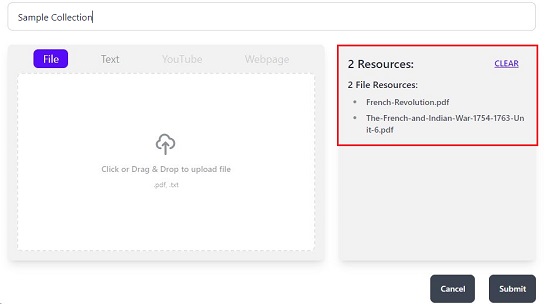
Funkcje:
Obsługa wielu typów plików: FileGPT umożliwia interakcję z kilkoma typami dokumentów, takimi jak zwykły tekst, PDF, filmy z YouTube, audio, obrazy i inne. Jednak darmowa wersja FileGPT obejmuje tylko zwykły tekst i pliki PDF.
Obsługa długiego tekstu: FileGPT oferuje również obsługę dużych plików zawierających dużo tekstu.
Inteligentna analiza treści: możesz wyodrębniać tekst za pomocą OCR z odręcznych dokumentów, a także analizować i badać zawartość audio i wideo.
Zapytania między źródłami: FileGPT pozwala łatwo i szybko wyszukiwać wszystkie pliki jednocześnie, wybierając źródła, zadając pytania i uzyskując wyniki.
Bezpłatna wersja FileGPT umożliwia maksymalnie 3 pliki/Kolekcje i pojedynczy plik o rozmiarze nie większym niż 10 MB. Aby przezwyciężyć to ograniczenie, musisz subskrybować płatne plany FileGPT. Kliknij tutaj, aby dowiedzieć się więcej o nich.
Praca:
1. Przejdź do FileGPT i zarejestruj bezpłatne konto przy użyciu danych logowania Google lub Facebook.
2. Kliknij przycisk „Nowy czat” w lewym górnym rogu strony. Przypisz nazwę do tej kolekcji i prześlij wymagane pliki do bazy wiedzy, przeciągając i upuszczając. Możesz przesłać wiele plików (maksymalnie 3), ale pamiętaj, że darmowa wersja FileGPT obsługuje tylko zwykły tekst i pliki PDF. Kliknij „Prześlij”, aby pomyślnie utworzyć kolekcję.
3. Po utworzeniu kolekcji możesz zauważyć, że zostanie ona wyświetlona w panelu po lewej stronie. Kliknij kolekcję, aby ją otworzyć, a FileGPT dostarczy jej krótkie podsumowanie i kilka przykładowych pytań opartych na temacie dokumentu. Kliknij dowolne z gotowych pytań, aby automatycznie wygenerować na nie odpowiedzi.
4. Twoja właśnie utworzona kolekcja jest teraz gotowa do interakcji. Kliknij przycisk „Tryb” powyżej, aby wybrać metodę interakcji, taką jak Czat lub Pytanie i odpowiedź.
5. Wpisz zapytanie w polu tekstowym u dołu strony i naciśnij Enter. Poczekaj chwilę, aż FileGPT przetworzy zapytanie i wyświetli wyniki na ekranie. Aby skopiować dowolną odpowiedź do schowka, przesuń kursor myszy w kierunku prawej strony bloku tekstu i kliknij ikonę „Kopiuj”.
6. Możesz kliknąć przycisk „Źródła” na dole każdej odpowiedzi, aby znaleźć listę źródeł w tekście, z których odpowiedź została dokładnie wygenerowana. Kliknij dowolny wpis źródłowy, aby wyświetlić odpowiedni fragment przesłanego zasobu.
7. Aby zmienić styl odpowiedzi, możesz kliknąć przycisk znajdujący się po prawej stronie okna zachęty i wybrać Domyślny, Zwięzły lub Szczegółowy.
Niestety nie ma możliwości dodawania lub usuwania plików z Twojego kolekcji po jej utworzeniu.
Komentarze końcowe:
Ogólnie rzecz biorąc, FileGPT jest bardzo dobrym narzędziem do przeszukiwania wielu typów dokumentów, interakcji z nimi i uzyskiwania dokładnych odpowiedzi na wszelkie zapytania. Pomaga stworzyć wydajną niestandardową bazę wiedzy z kilkoma dokumentami i ułatwia cyfrowe życie.
Kliknij tutaj aby przejść do FileGPT.
Czy jesteś zainteresowany poznaniem innego narzędzia do interakcji z przesłanymi dokumentami PDF, które omówiliśmy we wcześniejszym artykule. Kliknij tutaj, aby przeczytać o AskYourPDF. Jest to darmowy PDF ChatBot, który umożliwia dynamiczną i interaktywną rozmowę z dowolnym przesłanym dokumentem PDF na podstawie jego zawartości.

